3. Új google maps, akkor tudatában kell lennie
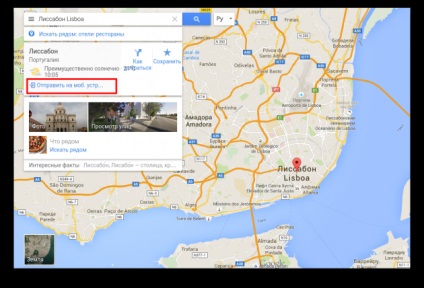
Nem titok, hogy a Google gyűjt információt minden egyes lépésről. Ő nem ez, persze, csak a saját jó és nyújtásához több magasabb színvonalú szolgáltatásokat. Egy érdekes példa egy ilyen függvény jelent meg a közelmúltban a mobil változata a Google Maps az úgynevezett „Timeline”. Akkor ezt az elemet a menüben a bal oldali panelen.
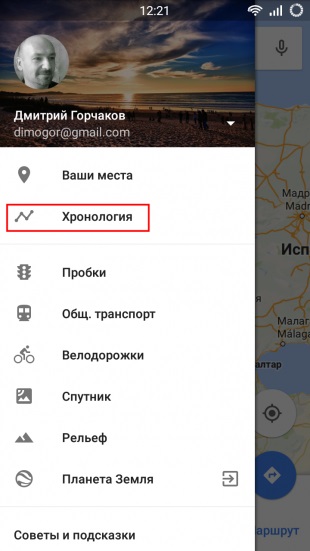
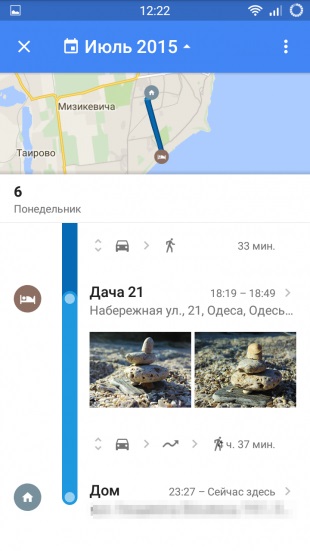
Itt van egy története a mozgások és helyét dátum. Érdekes, hogy az eszköz „Timeline” Nem csupán irányokat, hanem a módja a mozgás készült fotók és egyéb információk.
3. A neve a térképen
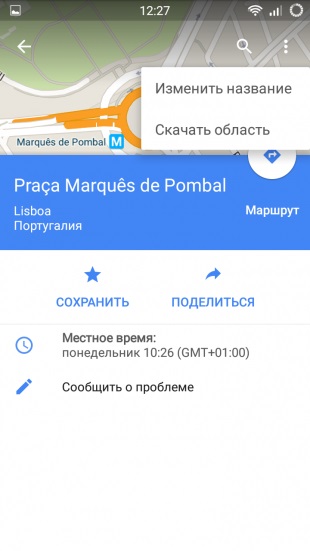

A funkció eléréséhez tapnite a megfelelő ponton a Google Maps, majd nyissa meg a kártyát ez a hely. Itt érintse meg a menü gombot (a három pontot a tetején), és válassza ki a „Név módosítása”. A következő oldalon írja be az új nevet a kiválasztott helyre. Ezt követően, akkor gyorsan megtalálja ezeket a pontokat „Saját helyek” részben.